Recomanacions per al professorat a l'hora d'utilitzar una sala de videoconferència per a la visualització remota durant la realització d’una prova d’avaluació a Aula digital
Aquesta guia té per objectiu donar una sèrie de pautes per dur a terme aquestes accions. Està organitzada en tres moments: abans de la prova d’avaluació, durant la prova i després d’acabar-la.
Consideracions prèvies
Zoom serà l’eina que es farà servir i que permet una connexió de fins a 300 alumnes per sala.
En funció de les característiques del monitor que s’utilitzi, es podran visualitzar entre 25 i 49 usuaris al mateix temps. En cas de tenir més alumnes, aquests es dividiran per pantalles, que es podran veure una a una, fent clic a les fletxes de navegació que sortiran als laterals de l’aplicació.

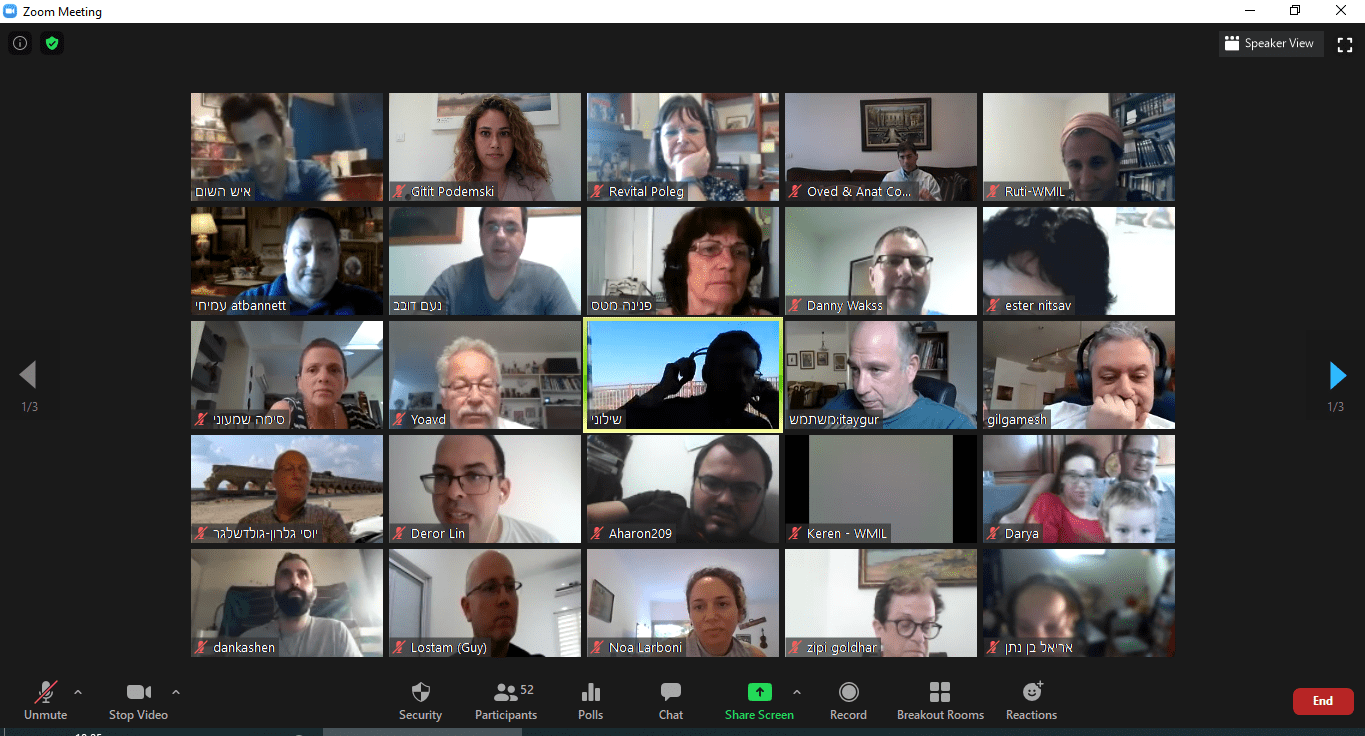
Gitit- WMIL, CC BY-SA 4.0, via Wikimedia Commons
Podreu configurar l’eina Zoom dins la vostra assignatura, simplement heu d’activar l’edició i afegir l’activitat.
S’ha de tenir en compte que un mateix professor només pot supervisar una única sala de visualització, ja que cada videoconferència de Zoom només permet la connexió simultàniament d'un usuari, per tant, un professor no pot estar a dues sales a la vegada. En cas que sigueu més d’un professor que hagueu de ser-hi presents o que hagueu de supervisar més d’un grup d’estudiants, podeu consultar l’ajuda sobre diferents Escenaris possibles a l’hora de crear una sala de visualització remota.
Recomanam fer una prova de simulació amb els alumnes per conèixer el funcionament del sistema i comprovar el correcte ús dels equipaments; així podreu preveure els problemes que puguin sorgir i solucionar-los abans del dia de la prova.
Abans de la prova d’avaluació
Els estudiants han de saber, amb la màxima antelació possible, que la realització de les proves d'avaluació comportarà la visualització remota dels estudiants, s'ha d'informar del sistema que s’hi utilitzarà i quina finalitat tindrà, tal com s’indica al punt 2.1 de la Instrucció de la Secretària General sobre el protocol d’actuació per a la realització de l’avaluació en línia.
Per informar els estudiants a través d’Aula digital, es pot enviar un missatge al tauler de notícies; cal especificar les normes i els requeriments necessaris per fer la prova. Els alumnes n'han de conèixer diversos aspectes com són:
- Data, hora d’inici i hora de finalització de la prova
- Detalls de la prova: els temes que s’avaluaran, el tipus de pregunta que contindrà, com es valorarà, el temps disponible…
- Requisits tècnics:
- Necessitat d’una connexió a internet estable
- Dispositius necessaris durant l’examen (càmera web, micròfon, altaveus i/o auriculars…)
- Configuració de la sala per part del participant: desactivar fons virtuals, activar càmera, activar altaveu, utilitzar el xat amb el moderador - professor per resoldre dubtes durant l’examen
- Normes bàsiques:
- Cercar un espai tranquil i sense interferències
- No poden entrar, ni estar-hi, més persones a l’estança
- No es poden comunicar amb altres persones per cap mitjà, ni utilitzar el telèfon mòbil en cap moment
- Impossibilitat d’abandonar l’espai durant la prova
- No parlar, no tapar-se la boca i moure’s el menys possible
- Indicar el material necessari durant la prova (calculadora, fulls en blanc, corrector…)
- Procediment per resoldre qualsevol dubte amb el professor durant la prova
- Conseqüències i penalitzacions en cas de no seguir les normes establertes
Preparació de la sala per a la visualització remota dels estudiants
Dins l’assignatura, que teniu a Aula digital, s'ha de crear una sala de videoconferència amb l’eina Reunió Zoom. Per fer-ho simplement s’haurà d’activar l’edició i afegir una activitat.
Per configurar-la s’obrirà una finestra, com la imatge següent, on obligatòriament heu de posar el nom de la sala i indicar el dia i la durada:
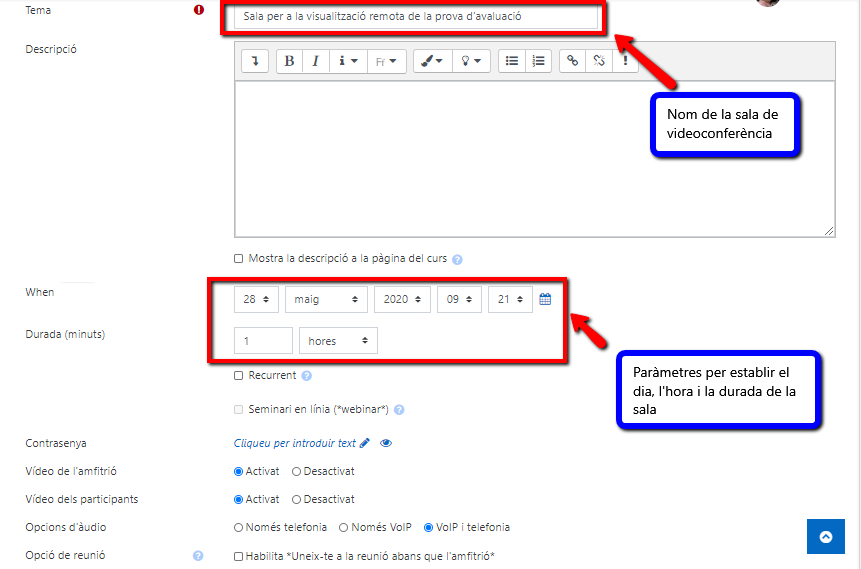
És important que la durada de la sala, per a la visualització remota dels estudiants, tingui una durada major a la prevista per a la prova d’avaluació, mínim 30 minuts o més; així donaríem un marge de temps tant al principi, com al final, per confirmar l’entrega i la resolució de possibles incidències.
Cal establir un canal de comunicació en paral·lel amb la resta de professorat amb qui supervisareu la prova (Whatsapp, Skype, Telegram, Duo…). D’aquesta manera, evitareu fer-ho amb la mateixa eina amb què l’alumnat fa la prova i amb la qual es podria distreure.
Accés a la sala per a la visualització remota dels estudiants
Per accedir a la sala només cal fer clic al botó Comença la reunió:
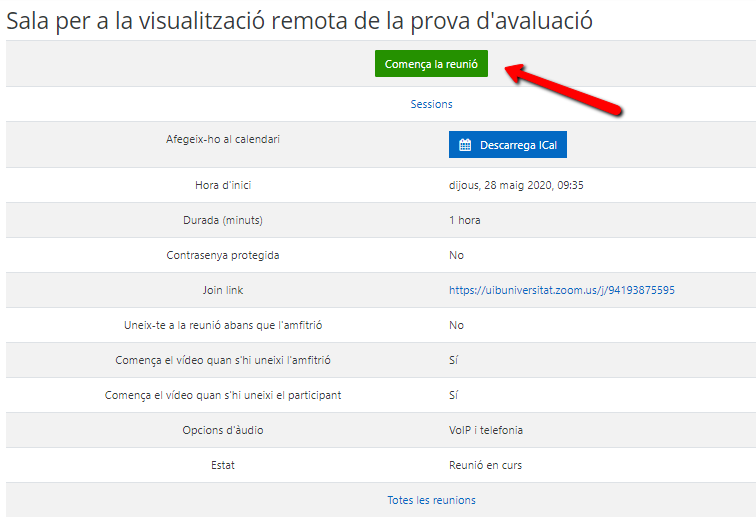
Una vegada s’hi ha entrat, aquesta és la interfície de la sala.
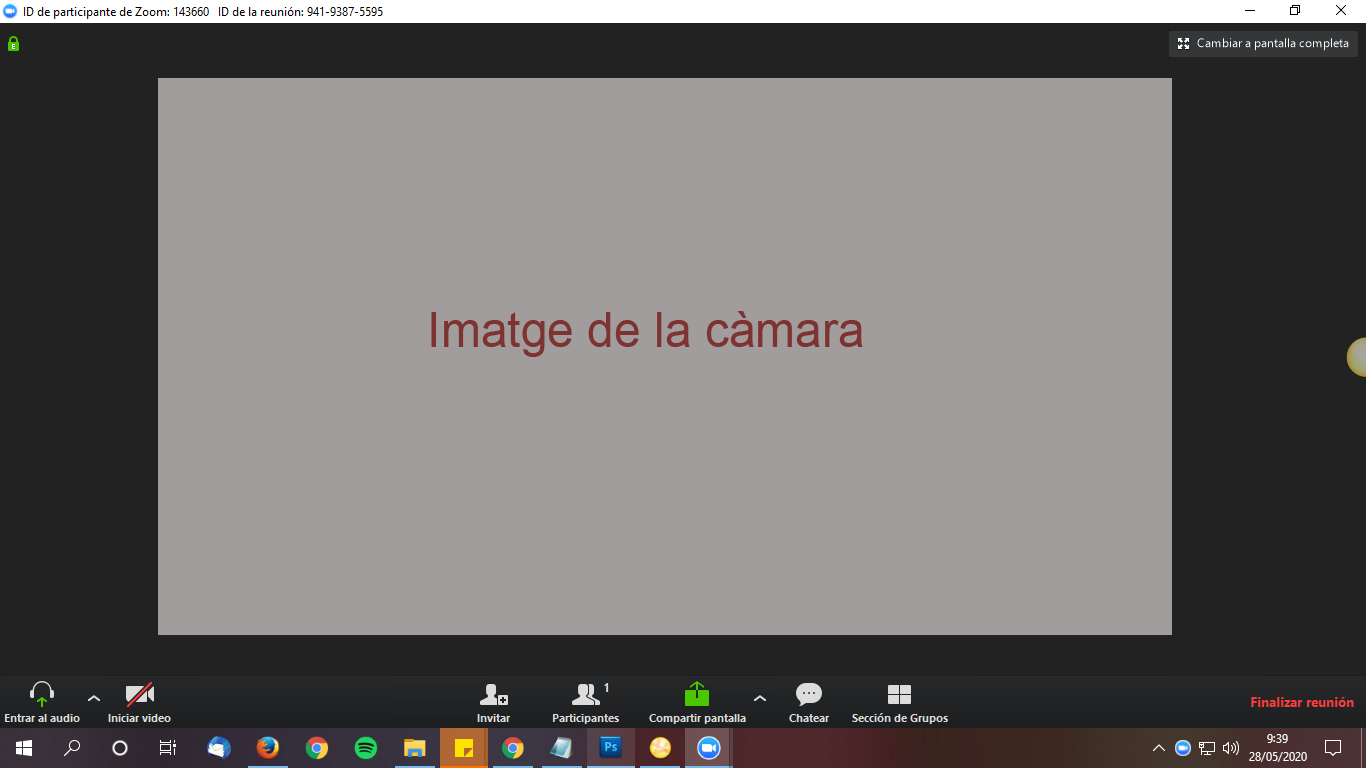
En iniciar la sala de visualització és convenient:
- Donar les indicacions oportunes
- Recordar a l'alumnat que ha de tenir els altaveus actius per rebre indicacions durant la prova, si fos necessari
- Verificar que tots els alumnes estan identificats dins Zoom amb el seu nom complet
- Comprovar que les càmeres de l’alumnat estan activades, que enfoquen correctament la persona i que tenen un fons real
- Comprovar que tots tenen els micròfons activats
- Sol·licitar la identificació de l'estudiant mitjançant la visualització d'algun document identificatiu, si es considera oportú
- Recordar, finalment, les característiques i normes de la prova, així com el temps disponible
- Donar l’ordre per accedir al qüestionari a través d’Aula digital
Durant la prova d’avaluació
Us recomanam que feu les accions següents :
- Seleccionar l’opció Vista en galeria per facilitar la visió d’un nombre major d’alumnes
- En cas de detectar un comportament sospitós de frau en algun dels alumnes, s’ha d’actuar amb rapidesa:
- Seleccionar l’usuari i visualitzar-lo a pantalla completa per analitzar-ho amb major detall
- Quan se n’estigui segur, avisar-lo instantàniament indicant, primer de tot, el nom complet de la persona a qui es fa referència
- Revisar freqüentment els missatges del xat, ja que l’alumnat tindrà habilitada la possibilitat d’escriure a l’amfitrió-professor.
- Informar l’alumnat del temps restant per a la finalització de la prova, com a mínim 15 minuts abans.
- Notificar l’alumnat que la prova ha finalitzat i que han d’enviar-la
Després de la prova d’avaluació
- Comprovar que l’alumnat, que ha assistit a la videoconferència, ha enviat correctament la prova
- Recordar a l’alumnat la data prevista de notificació de l’avaluació i la de revisió d’examen